Alumnidatabasen - Epostutsendelser - Kunnskapsbasen
Alumnidatabasen - Epostutsendelser
Innholdsfortegnelse [-]
E-post utsendelser er en del av markedsføringsfunksjonen til SuperOffice og ligger under "Markedsføring" i venstremenyen, som vist nedenfor.
Denne funksjonen tillater deg å sende e-post til medlemmene i databasen, basert på hvilket utvalg du ønsker å sende til. Funksjonen tilpasser seg hva det er de ulike medlemmene har samtykket til av kommunikasjon, og e-poster vil derfor ikke sendes til de som ikke har samtykket til det selv om de er i utvalget.
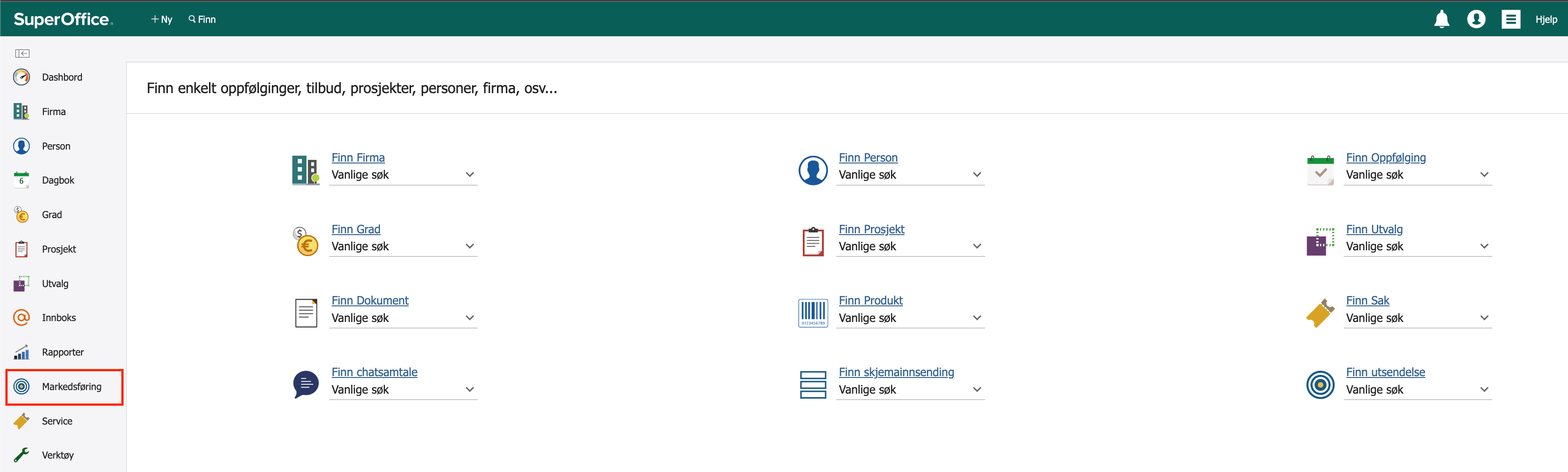
Når du trykker på "Markedsføring" er det automatisk "utsendelser" som dukker opp. Dette er det samme som e-post utsendelser. Det første som møter deg vil være nylige utsendelser, slik som vist i bildet nedenfor.

Hvert institutt har egne maler som skal benyttes ved utsendelser. Disse finner man ved å trykke på "Meldingsmaler" og "Alle maler". Her finner man en oversikt over alle institutt, og malene ligger inn i mappene.

Her får man opp alle institutt, og da er det bare å dobbelklikke på ditt institutt. Når du skal foreta en utsendelse er det viktig at du benytter malene som ligger tilgjengelig, da de er tilpasset ditt institutt med Alumni- og instituttlogo - som vist nedenfor.

Når du har dobbelklikket inn på mappen som gjelder for ditt institutt, vil du få opp to typer maler. Den ene er norsk og den andre er engelsk, slik som vist nedenfor. Malene skal ikke endres på, og det er derfor viktig at man velger "Lag kopi" når man skal opprette en ny utsendelse.

Etter man har trykket på "Lag kopi" kommer man til siden vist nedenfor. Det er her man redigerer selve utsendelsen.
Det første man bør gjøre er å legge inn navn og tilegne utsendelsen en mappe. Navnet er kun synlig for deg som lager og redigerer utsendelsen, og er ikke navnet som vises i emnefeltet på e-posten.

Endre tekst
For å endre tekst trykker du på feltet hvor det står "innhold". Fjern det som står der fra før av, og begynn å skriv. Det er viktig at man ikke endrer noe på fonten (skrifttypen) som er i malene, da det som ligger i malene er innenfor det grafiske rammeverket til NTNU.

CTA-knapp
CTA-knappen (call-to-action knappen) kan brukes til for eksempel påmeldinger.
- Trykk på CTA-knappen
- Skriv inn hva du ønsker skal stå på knappen
- Legg inn lenke til påmeldingsskjema i det uthevede feltet, slik som vist nedenfor.

Endre bilde
I toppen av malene ligger det er Alumnibilde. Dette kan erstattes hvis ønskelig.
- Trykk på bildet du ønsker å erstatte
- Se til høyre, og trykk "Last opp bilde"
- I vinduet som dukker opp, trykker du "Legg til"
- Skriv inn navn på bildet
- Trykk "Last opp filer" og velg bildet du ønsker
- Trykk OK



Hvis man ønsker at det skal være en lenke tilknyttet bildet trykker du på bildet. Se på menyen til høyre, og bla ned til det står "Handling" og "Bildekobling". Her legger du inn URL-en/lenken du ønsker at man kommer til hvis man trykker på bildet.

Når oppsettet på utsendelsen er ferdig, trykker du "Lagre" og "OK". Hvis den er under arbeid, og den skal jobbes videre med senere trykker du bare "Lagre".

Etter at det er trykket "OK" kommer man ut av utsendelsesiden. Da må man finne utsendelsen på nytt, trykke på de tre strekene og velge "Opprett utsendelse" dersom det er klart for å sendes ut.

Når man har trykket "Opprett utsendelse" kommer man til siden vist nedenfor.

Dette må fylles ut:
- Utsendelsesnavn: Navn på utsendelsen, og er kun til internt bruk. Vil ikke vises i selve e-posten som mottas.
- E-posttittel: Det som blir visende i emnefeltet på e-posten. Viktig at denne ikke inneholder skrivefeil, eller er for lang. Kort og godt!
- Avsender: Her vil din egen e-post fylles ut i felt nummer 2, for det i eksempelet ovenfor står "eksempel@ntnu.no". Her velger du hvilken e-postadresse du vil at det skal sendes fra, og skriver inn det.
- Svar til: I felt nummer 2 fyller du alltid inn "support@alumni.ntnu.no". Dette er fordi at da kan vi i alumni svare ut hvis det kommer noen spørsmål tilbake.
Under "Arkiver utsendelse" må dette fylles ut:
- Mappe: Her velger du hvilken mappe utsendelsen skal tilknyttes. Hvis utsendelsen er tilknyttet aktivitet for ditt institutt så legges det i instituttmappen din.
- Utvalg: Her skriver du inn navnet på utvalget du ønsker å sende ut til. Dette utvalget må være laget på forhånd, og velg et navn på utvalget som gjør det enkelt å huske og skrive inn her.
- Prosjekt: Benyttes ikke.
- Type (øverst til høyre): Her velger du hvilken type utsendelse det er, og du kan velge mellom disse kategoriene:
- NTNU Alumni nyhetsbrev
- Etter- og videreutdanningstilbud fra NTNU (benyttes kun av NTNU VIDERE)
- Invitasjoner til konferanser og seminarer
- Kandidat- og spørreundersøkelse fra NTNU
Hvis du ikke finner noen som passer deg, så kan du velge "Uspesifisert"
